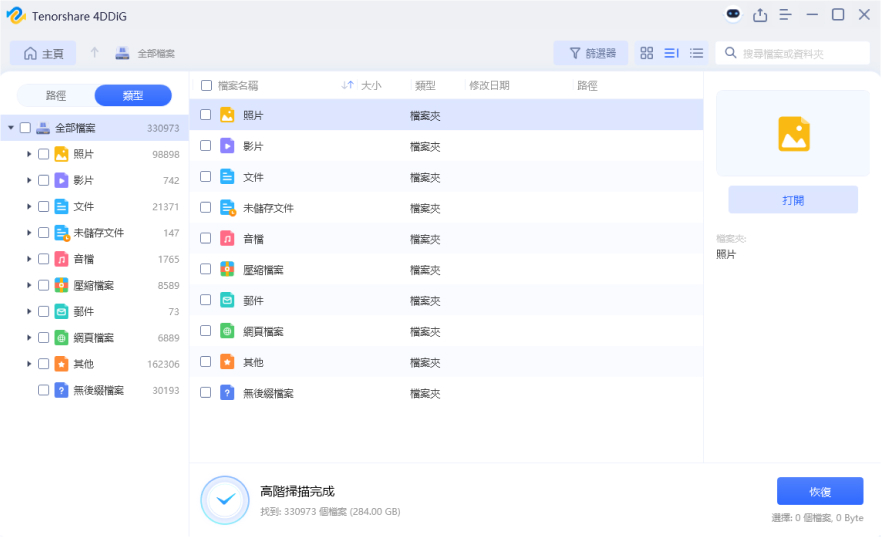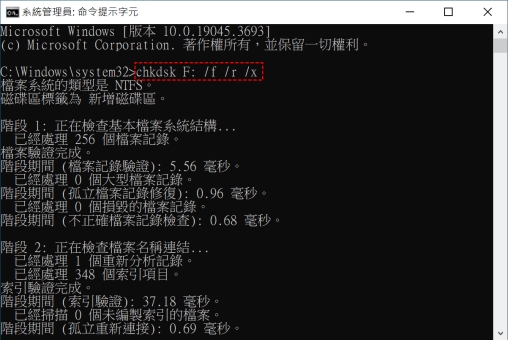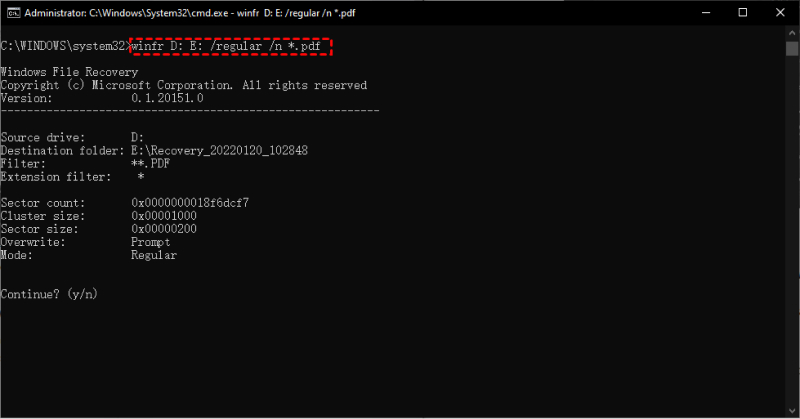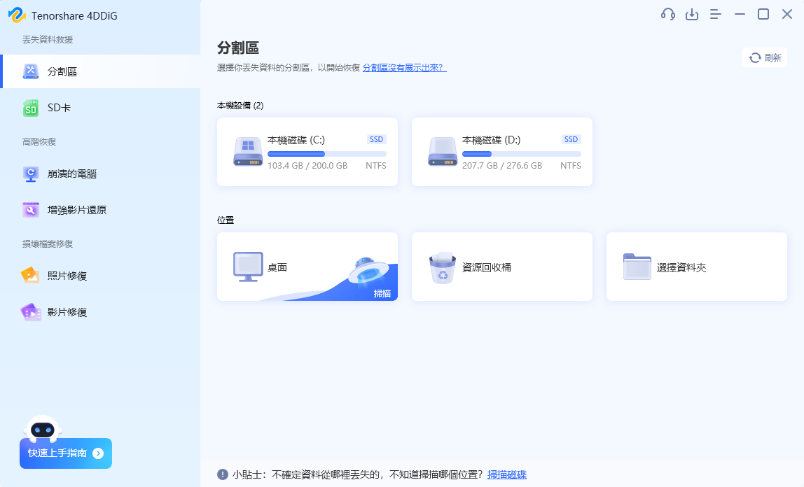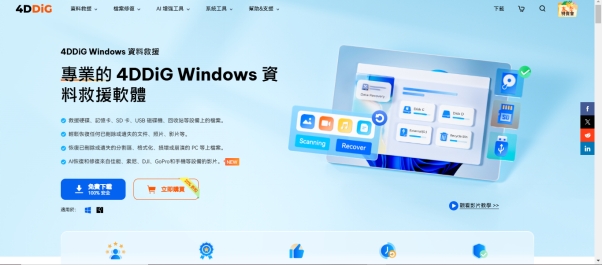SD卡和記憶卡是我們日常生活中必不可少的資料儲存媒介,無論是相機拍攝的珍貴照片、手機錄製的重要影片,還是各種文件資料,都可能存儲在這些小巧的記憶卡中。
然而,當您不小心格式化了記憶卡清空了所有資料,或是遇到「記憶卡需要格式化才能使用」的提示時,是否感到無比絕望?別擔心!本文將為您提供最專業、最有效的記憶卡格式化救援方法,讓您即使在SD卡格式化後,也能100%救回所有珍貴資料!
一、記憶卡格式化會怎樣?
簡單來說,格式化就是「銷毀所有記憶卡裡的資料」的意思,記憶體將重新分配一個新的檔案系統,如「FAT」、「exFAT」或「NTFS」等,讓記憶卡可以再次儲存新的檔案,而原本遭刪除的檔案也不會進到資源回收桶,而會直接遺失無法檢視。因此若不是想要一次刪光記憶卡裡的所有空間的話,不要在任何裝置輕易按下「格式化」這個按鍵喔!
記憶卡格式化的具體效果如下:
- 所有資料將被刪除:格式化會清除記憶卡上的所有檔案和資料夾。包括照片、影片、音樂、文件等。
- 將建立新的檔案系統:格式化會在記憶卡上建立新的檔案系統。常見的檔案系統包括 FAT32、exFAT 和 NTFS。
- 記憶卡將被重新初始化:格式化會將記憶卡重新初始化為出廠設定。這意味著所有自訂設定和偏好設定都將被刪除。
為什麼記憶卡需要格式化?
記憶卡需要格式化是為了準備存儲設備供使用,清除舊數據並建立正確的檔案系統(如 FAT32、exFAT 或 NTFS)。這樣能確保記憶卡與設備兼容並運行穩定。此外,格式化能修復檔案系統損壞或隱藏錯誤,恢復記憶卡的最佳性能。以下是常見需要格式化SD卡的情況:
- 記憶卡突然要求格式化才能使用
- SD卡無法格式化或出現錯誤訊息
- 記憶卡一直要求格式化但卻無法完成
- 強制格式化記憶卡後想要救回資料
二、SD卡顯示「需要格式化才能使用」怎麼辦?
將記憶卡插入電腦裝置時若顯示「需要格式化才能使用」時,先不要慌張傻傻按下「是」,因為此時未必是記憶卡損壞,有可能是暫時性的錯誤,此時不妨嘗試一下以下方案:
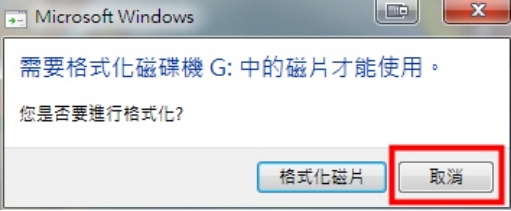
- 嘗試插入其他讀卡槽
- 將電腦重新啟動
- 嘗試使用另一台電腦
- 使用掃毒軟體掃描記憶卡
有時有可能是讀卡槽的故障,可嘗試拔出後重新讀取,或嘗試電腦上其他讀卡槽。若是外接式的讀卡機,那也不排除是讀卡機本身的故障,或許換個讀卡機試試問題就會排解。
無法讀取記憶卡也有可能是電腦的故障,此時將記憶卡拔出後把電腦重新開機一次,或許也會有排解的可能性。
持續顯示錯誤時,那也不要急著判斷是記憶卡損壞而按下格式化,反向思考也有可能是電腦的問題,嘗試插入其他台電腦看看使否能讀取。
最後如果判定是記憶卡本身有問題的話,也應該思考是病毒攻擊的可能性,此時使用掃毒軟體掃描一下記憶卡,也有可能可以解決提示需要格式化的問題。
如果您的SD卡無法格式化或一直提示格式化,這些方法可能幫助您修復問題而不會遺失資料。
三、如何救援格式化記憶卡的資料?[專業方法]
當記憶卡被格式化後,資料實際上並未立即被永久刪除,而是被標記為「可覆蓋空間」。只要這些資料區域尚未被新資料覆蓋,您就有機會使用專業工具進行記憶卡格式化救援!
- 立即停止使用該記憶卡,避免寫入任何新資料!
- 不要再次嘗試格式化,這會進一步破壞資料結構!
- 立即使用專業SD卡格式化救援工具!
記憶卡格式化復原方案|超簡單!
方法1:使用記憶卡救援軟體復原格式化 SD 卡資料【推薦】
如果您想要最快最好的救回記憶卡中的寶貴資料,建議您避免過多的操作導致記憶卡資料進一步遺失,這時使用正確且專業的 SD 卡格式化救援工具就顯得尤為重要!
Tenorshare 4DDiG 記憶卡救援軟體是全球領先的SD卡格式化救回專家,由擁有18年經驗的資料恢復領域權威團隊精心打造。其獨家開發的「深度掃描引擎4.0」能夠精準識別並恢復已被格式化的記憶卡資料,即使在其他軟體完全失效的情況下,仍能實現高達99%的救援成功率!無論是SanDisk、金士頓、Samsung還是其他品牌的SD卡,都能快速、安全地進行格式化記憶卡救援。
- 業界最高救援成功率 - 專利技術確保救回率高達99%,輕鬆應對出現分區丟失、意外刪除、病毒感染等情況。
- 全方位檔案類型支援 - 一次性恢復2000+檔案類型,包括RAW格式相機照片、4K高清影片、重要文件等。
- 智能檔案預覽功能 - 救援前先免費預覽所有可恢復檔案,確保萬無一失。
- 超快速救援體驗 - 獨家「閃電掃描引擎」比競品快3-5倍,最快5分鐘內完成記憶卡格式化救援。
- 跨平台全兼容支援 - 同時支援Windows和Mac系統的所有版本,一套軟體滿足所有需求。
在開始使用 4DDiG 之前,您需要在 PC/ Mac 上下載最新版本的軟件,成功安裝後,只需按照以下說明進行操作:
-
連接 SD 卡
下載並安裝 Tenorshare 4DDiG 資料救援。啟動程序,確保 SD 卡已安全連接到電腦。如果需要,請使用讀卡機。
-
選擇並掃描您的記憶卡
4DDiG會立即全面掃描所選擇的硬碟,尋找丟失的檔案,如果您找到想要還原的檔案,隨時可以暫停或停止掃描。
-
預覽和恢復資料
在找到目標檔案後,您可以預覽並將它們還原到安全的位置。為了避免硬碟覆寫和永久資料遺失,請不要將它們保存在您遺失檔案的同一分割區中。
-
選擇位置儲存資料
為了避免資料再次遺失,您可以將復原的資料還原到本機磁碟或 Google Drive。
- 🕹 Mobile01評測: "目前測試過最強大的記憶卡救援工具,修復率遠超同類產品"
- 🖥 電腦王評測: "記憶卡格式化救援領域的王者,技術領先同行至少兩年"
- 📷 攝影玩家雜誌: "專業攝影師必備的救命工具,格式化救援成功率無人能敵"
不要再猶豫 — 每多等一分鐘,您的資料就可能被永久覆蓋!
方法2:執行CHKDSK指令實現格式化記憶卡資料救回
- 此方法僅適用於格式化後未覆蓋新資料的記憶卡。如果記憶卡已被覆蓋新資料,則此方法可能無法復原資料。
- 請務必在嘗試此方法之前備份記憶卡上的所有現有資料。
以下是具體的操作步驟:
- 將記憶卡連接到電腦。按住「Windows + R」快速鍵開啟「執行」對話方塊,然後輸入「CMD」開啟「命令提示字元」。
輸入以下命令,並按「Enter」鍵。輸入:「chkdsk [記憶卡代號]: /r」。例如,如果記憶卡的代號為「E:」,則應輸入以下命令:「chkdsk E: /r」。

- CHKDSK將掃描記憶卡並修復任何錯誤。此過程可能需要一些時間。掃描完成後,您將看到 CHKDSK 掃描的結果。如果 CHKDSK 找到並修復了任何錯誤,您將看到一條消息,指出已修復的錯誤數量。現在,您應該能夠從記憶卡中訪問您的資料。
以下是一些有關 CHKDSK 命令選項的詳細資訊:
/r:此選項指示 CHKDSK 尋找並修復磁碟上的錯誤。
/f:此選項指示 CHKDSK 嘗試修復損壞的磁碟區。
方法3:使用微軟官方程式還原格式化SD卡的檔案
微軟提供了一個名為「Windows 檔案復原」 的官方工具,可幫助您從格式化或損壞的磁碟中復原檔案。此工具可用於復原各種檔案類型,包括照片、影片、文件等。 以下是如何使用 Windows 檔案復原從格式化 SD 卡恢復檔案的步驟:
- Windows檔案復原僅適用於 Windows 10 或更高版本。
- 在嘗試使用 Windows 檔案復原之前,請務必備份 SD 卡上的所有現有資料。
- 在您的電腦上安裝 Windows 檔案復原,將 SD 卡連接到您的電腦。開啟 Windows 檔案復原。
這時需要以管理員的身份打開Windows File Recovery,並且需要按照一定的規則輸入指令:winfr 源磁碟:目的地磁碟:[/模式] [/開關]。例如:winfr D: E: /regular /n *.pdf,意思是將記憶卡中的pdf檔案從D槽還原到E槽中。

四、關於SD記憶卡格式化復原的FAQ
1.格式化的記憶卡有辦法將資料復原嗎?
記憶卡格式化後是否可以復原,取決於以下幾個因素:
- 記憶卡是否已被覆蓋新資料。 如果記憶卡在格式化後已被覆蓋新資料,則覆蓋的資料將會覆蓋原本的資料,導致原本的資料無法復原。
- 您使用的格式化工具。 有些格式化工具可能會在格式化過程中覆蓋記憶卡上的資料,使其無法復原。
- 您使用的資料復原工具。 不同的資料復原工具具有不同的功能和效果。有些資料復原工具可能能夠復原格式化後的文件,而有些則可能無法。
一般來說,如果記憶卡在格式化後未被覆蓋新資料,則有機會使用資料復原工具來復原資料。
2.什麼時候需要格式化SD卡?
以下是一些您可能需要格式化 SD 卡的情況:
- 您在使用 SD 卡時遇到問題:例如,如果您無法將 SD 卡插入裝置,或者如果 SD 卡無法在您的裝置上讀取或寫入資料,則格式化 SD 卡可能會解決這些問題。
- 您想更改 SD 卡的檔案系統:不同的檔案系統具有不同的優缺點。例如,FAT32 檔案系統與舊版裝置相容,但 exFAT 檔案系統支援更大的檔案容量。如果您需要將 SD 卡用於與目前檔案系統不相容的裝置,則需要格式化 SD 卡以使用新的檔案系統。
- 您想清除 SD 卡上的所有資料:如果您想出售或贈送 SD 卡,則應先格式化 SD 卡以清除所有個人資料。
- SD 卡已損壞或無法讀取:在某些情況下,您可能不需要格式化 SD 卡。例如,如果 SD 卡只是變髒或有灰塵,您可能只需清潔 SD 卡即可。但是,如果 SD 卡已損壞或無法讀取,則格式化是唯一解決方法。
3.如何避免SD卡被強制格式化?
使用完畢後直接拔除相信是不少人的下意識習慣,但常常這樣做的人往往最常遇到「需要格式化才能使用」的窘境,那是因為有可能你在拔除時並沒有將檔案完全關閉,強制拔除導致硬碟的磁區存在參數的錯誤,進而產生檔案系統受損或出現raw檔錯誤!
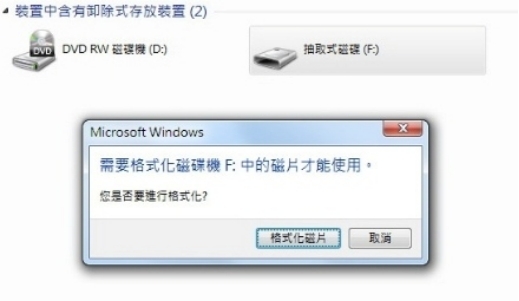
其實只要多一個動作就可以避免SD卡受損:點擊「我的電腦」→ 在欲退出的裝置上點擊「右鍵」 → 再點選「退出」
如此一來,就算在移除當下有未關閉檔案,電腦也會提醒你而阻止你立即移除,養成這個習慣相信能夠大大減少格式化的機率,但如果不幸還是遇到了那也別擔心,4DDiG 記憶卡救援工具會是你最佳的靠山!
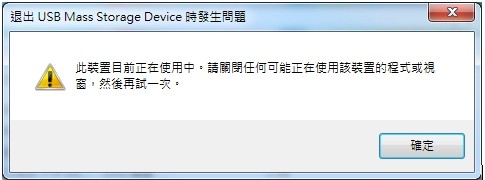
總結
記憶卡格式化對於許多人來說是一場噩夢,但有了專業的SD卡格式化救援工具,這已不再是無法解決的問題。當您遇到記憶卡需要格式化或SD卡無法格式化的情況時,4DDiG 記憶卡救援工具提供了最專業、最有效的解決方案,讓您能夠快速救回珍貴的照片、影片和檔案。
不要讓一次格式化毀掉您的珍貴回憶!立即使用4DDiG記憶卡格式化救援,在幾分鐘內恢復您所有的重要資料!